
Shizuku安卓官方正版 13.5.4.r1050.adeaf2d
系统:Android 大小:3.3M
类型:手机工具 更新:2024-08-23

系统:Android 大小:3.3M
类型:手机工具 更新:2024-08-23
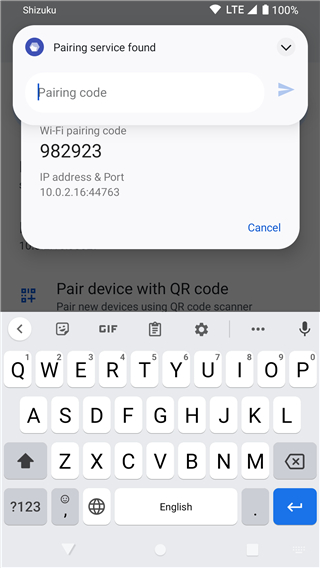
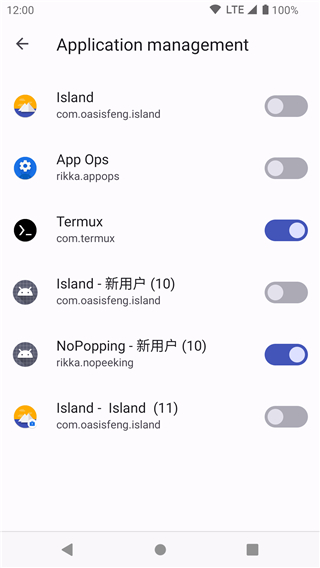
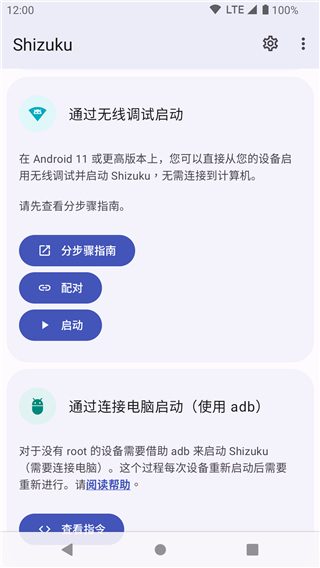
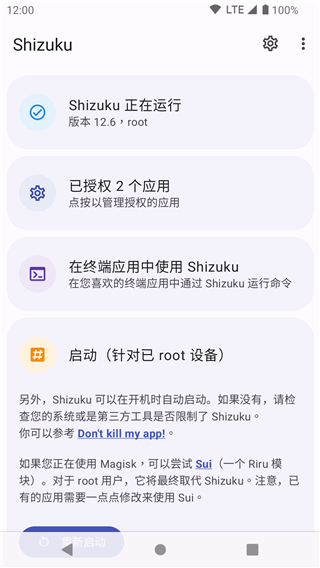
Shizuku安卓官方正版以其无需ROOT、功能强大、操作简便的特点,成为了众多手机用户管理设备的得力助手。无论是追求个性化的开发者、安全研究者,还是普通用户,都能在这款软件中找到满足自己需求的功能和体验。
1. 自动检测与便捷操作 Shizuku能够智能识别并列出用户设备上已安装的所有应用程序,无论是日常使用的社交、娱乐应用,还是专业工具类软件,都能一目了然。通过简单的点击添加操作,用户即可轻松将目标应用纳入管理范围,无需复杂的设置步骤,即便是初次接触的新手也能迅速上手。
2. 源代码查询与高级功能 不同于一般的应用管理工具,Shizuku还具备强大的源代码查询功能。用户只需几步操作,即可获取到指定应用的源代码信息,这对于开发者、安全研究者或是对技术感兴趣的普通用户而言,无疑是一个极具吸引力的特性。它让用户能够更深入地了解应用的内部机制,为进一步优化、调试或分析提供了便利。
3. 命令行界面与多样化启动方式 Shizuku官方2024最新版本引入了命令行界面(CLI),这一功能极大地扩展了用户的操作空间。通过CLI,用户可以执行诸如列出已安装应用、启动应用、执行shell命令等高级操作,实现了对设备的更精细控制。此外,Shizuku还提供了通过ADB连接电脑启动、无线调试启动以及ROOT启动等多种启动方式,满足了不同用户的个性化需求。
4. 无需ROOT,安全高效 最令人称道的是,Shizuku实现了在无需ROOT权限的情况下执行特定操作的能力。这意味着用户无需担心ROOT带来的潜在安全风险(如系统稳定性下降、数据泄露等),同时又能享受到类似ROOT的高级管理功能。这一设计不仅提升了用户的使用体验,也保障了设备的整体安全性。
优雅使用系统API:Shizuku让用户能够直接调用需要高权限的API,无需通过rootshell,且执行速度更快。
ADB权限扩展:对于仅需ADB权限的应用,Shizuku能够轻松扩大其用户群体,提高应用的兼容性和普及率。
详细文档与快速上手:Shizuku提供了详尽的使用文档和指引,帮助用户快速了解并掌握软件的使用方法,节省了大量学习成本。
1、内置优化,可以对内置的各种文件等进行优化,提升了整体的操作效率等。
2、版本选择,根据自己的实际需求等,可以对各种应用版本等进行自由的选择。
3、隐私保护,提供了更加全面和智能的隐私保护技术,保障了个人隐私的安全性等。
4、实时更新,能够对各种服务等进行实时的更新处理,方便用户对各种服务等进行轻松掌握。
1、首先进入Shizuku安卓版,这里显示没有运行;
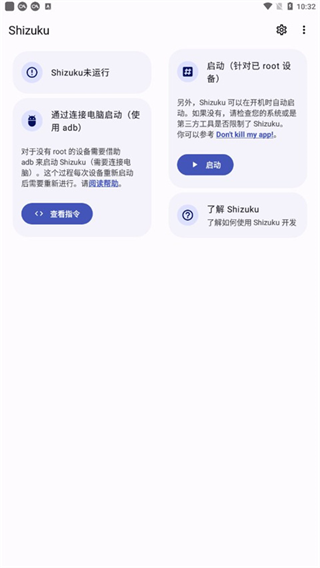
2、如果你的手机已ROOT直接给予Root权限后即可正常启动,后面两种开启方法均需要开启开发者模式并给予USB调试权限
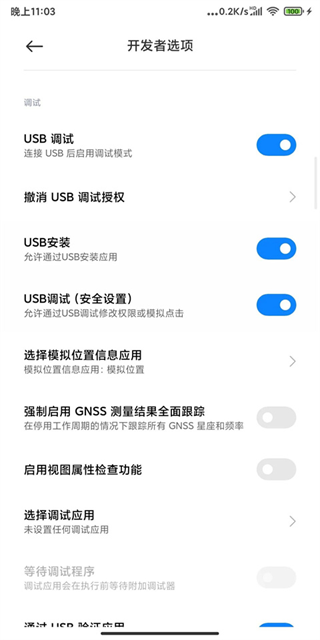
3、关于如何开启开发者模式并给予USB调试权限后面我以小米的MIUI系统为例进行说明;
手机默认是没有开启开发者选项的;
需要用户在设置中手动开启;
一般在手机设置的关于手机或我的设备中可以找到系统版本相关信息;
持续多次点击即可开启开发者选项;
MIUI系统在设置-我的设备-全部参数-MIUI版本功能处持续点击知道出现已处于开发者模式的提示即可;
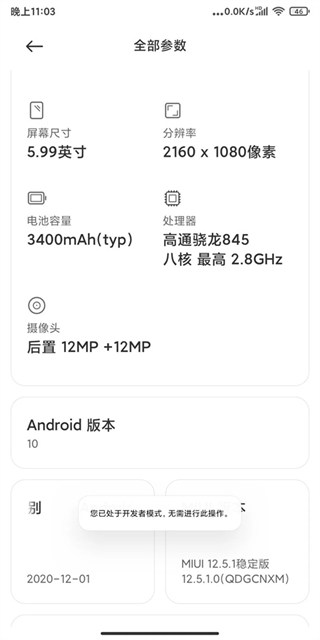
4、在开发者模式设置中可以找到USB调试并开启;
安卓11以下版本的手机需要使用电脑通过ADB命令来启动Shizuku;
手机通过数据线连接好电脑并授予USB调试权限;
在电脑端下载ADB命令工具;
解压并打开ADB命令工具文件夹;
打开PowerShell窗口;
输入指令:
.\adb shell sh /storage/emulated/0/Android/data/moe.shizuku.privileged.api/start.sh
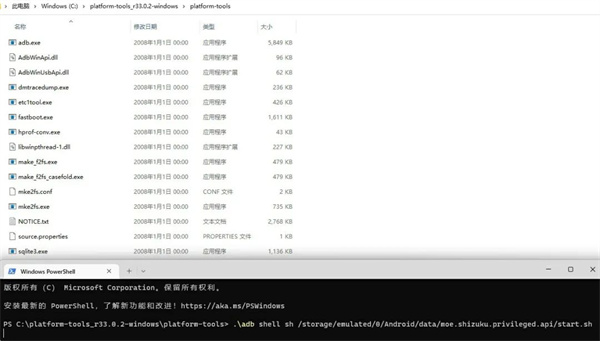
5、点击Enter确认即可成功启动Shizuku;
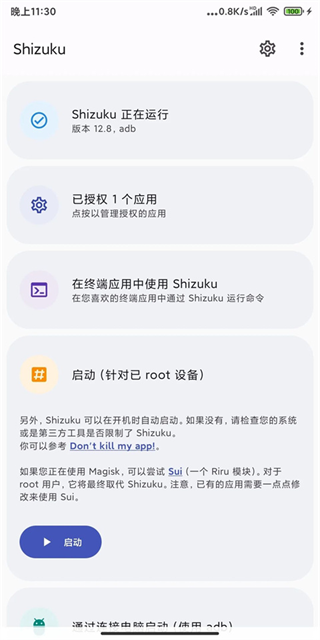
6、在已授权应用中为LSPatch开启授权,重启LSPatch显示Shizuku服务可用
安卓11及其以上系统只需根据步骤指南通过无线调试启动Shizuku,步骤指南中有针对常用厂商机型的可能遇到的问题的解决方案
我们对照处理即可,后面我将以我使用的小米MIUI系统为例进行说明,手机的通知样式需要改成原生样式
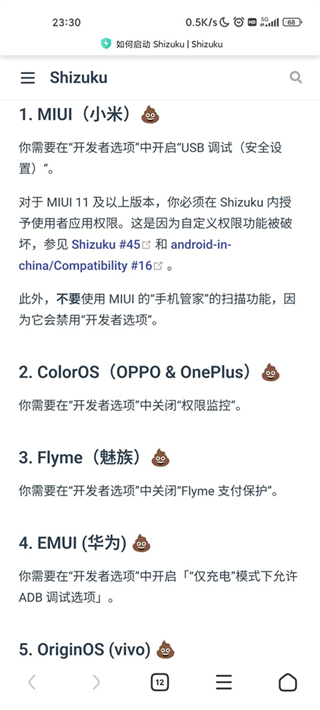
7、不然配对码可能会没法正常输入,然后点击配对,会提示我们打开开发者选项,启用开发者模式后我们按照引导进入开发者选项设置中,确认开启USB调试和无线调试,引导里说MIUI可能还需要关闭手机管家的扫描功能,开启无线调试后点击使用配对码配对设备,记住弹出得配对码,在通知中输入正确得配对码完成配对;
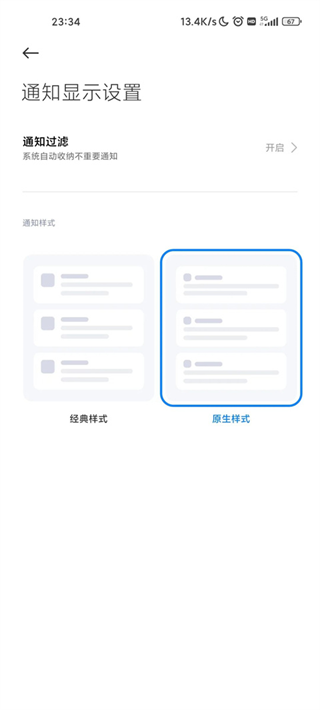
8、配对成功后在Shizuku中点击启动,稍等片刻即可正常运行Shizuku,在已授权应用中为LSPatch开启授权,重启LSPatch显示Shizuku服务可用。
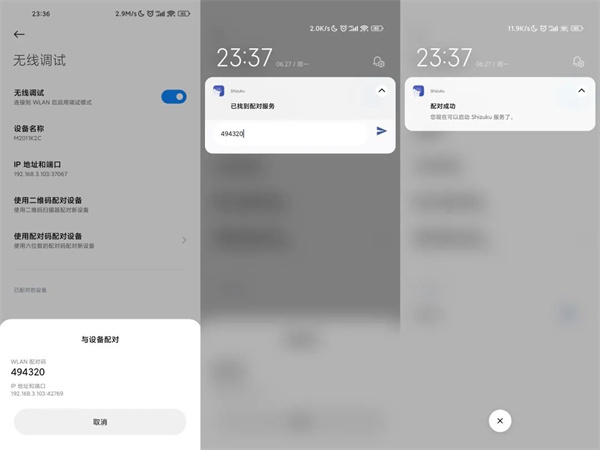
通过无线调试启动适用于 Android 11 或以上版本。这种启动方式无需连接电脑。由于系统限制,每次重新启动后都需要再次进行启动步骤。
一、启用无线调试
在网络上搜索如何为您的机型启用“开发者选项”
启用“开发者选项”和“USB 调试”
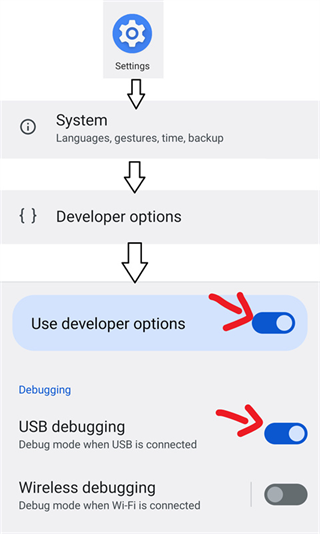
进入“无线调试”
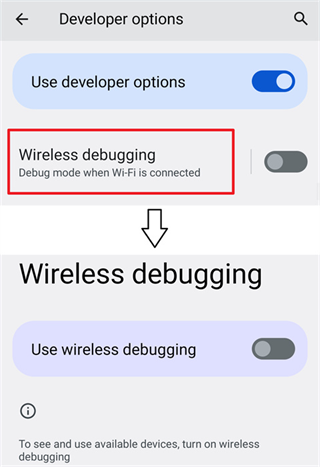
启用“无线调试”
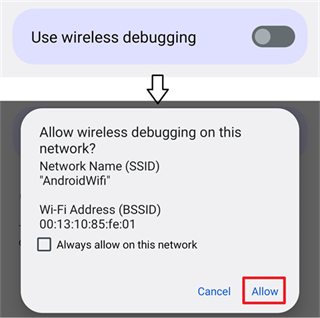
二、配对(仅需一次)
在 Shizuku 内开始配对
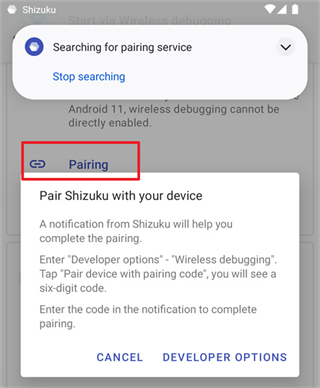
启用无线调试
点按“无线调试”中的“使用配对码配对设备”

在 Shizuku 的通知中填入配对码
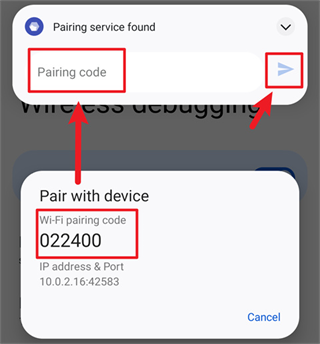
#启动 Shizuku
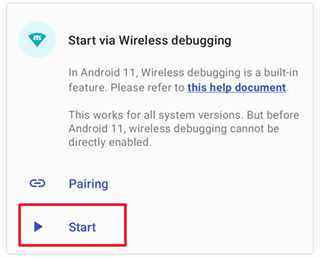
如果无法启动,尝试禁用并启用无线调试。
一、如何启动Shizuku
通过root启动
对于已root设备,直接启动即可。
由厂商造成的问题(非root方式)
1、MIUI(小米)
你需要在“开发者选项”中开启“USB调试(安全设置)”。
此外,不要使用MIUI的“手机管家”的扫描功能,因为它会禁用“开发者选项”。
2、ColorOS(OPPO)
你需要在“开发者选项”中关闭“权限监控”。
3、Flyme(魅族)
你需要在“开发者选项”中关闭“Flyme支付保护”。
4、EMUI(华为)
你需要在“开发者选项”中开启「“仅充电”模式下允许ADB调试选项」。
5、originOS(vivo)
OriginOS的设置不支持分屏,你需要在“开发者设置”中开启“强行将活动设为可调整大小”。参考Shizuku106(opensnewwindow)。
二、通过无线调试启动
Android 11 添加了全新的无线调试功能,该功能位于“开发者设置”-“无线调试”。Shizuku v4、0、0 起支持此功能。
提示
1、设备重新启动后需要再次打开“无线调试”选项并重新启动 Shizuku。
2、无 WiFi 连接时无法启用“无线调试”(已启动的 Shizuku 不受影响)。
3、不可关闭“开发者选项”或“USB 调试”。
v13.5.4.r1050版本
小错误修复和改进。